在制作幻灯片时,许多人都会选择添加图片让幻灯片内容更生动,此时不免会有图片去背景的需求,毕竟去背景的图片可以让版面更有设计感。然而,如果手上没有专业的去背景软件,......
2022-12-04 208 PowerPoint快速去除图片背景 PPT快速去除图片背景
在制作的 PPT 的时候,我们觉得里面的图片搭配得还不错,想把它导出来电脑保存,可是每次导出或另存为 PPT 图片的时候,都会模糊了。后来了解到是因为 PPT 另存为图片的分辨率是有限制的,改掉这些限制需要在注册表中进行修改。这篇文章给大家带来的修改注册表来让导出的 PPT 图片更清晰方法教程。由于需要修改注册表,大家在操作的时候,记得要先备份好注册表再进行操作。
方法/步骤:
1、按 Win + R 组合键,打开运行窗口,输入并确定或回车执行 regedit 命令,可以快速打开注册表编辑器;
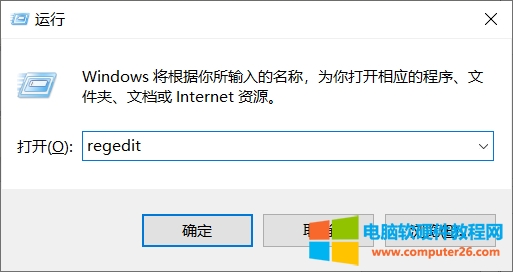
2、注册表编辑器窗口中,依次展开到以下路径:
计算机\HKEY_CURRENT_USER\Software\Microsoft\Office\XX.0\PowerPoint\Options
注册表路径中的 XX 代表 office 版本号,例如 2010 版本号 14、2013 版本号为 15、2016 版本号为 16
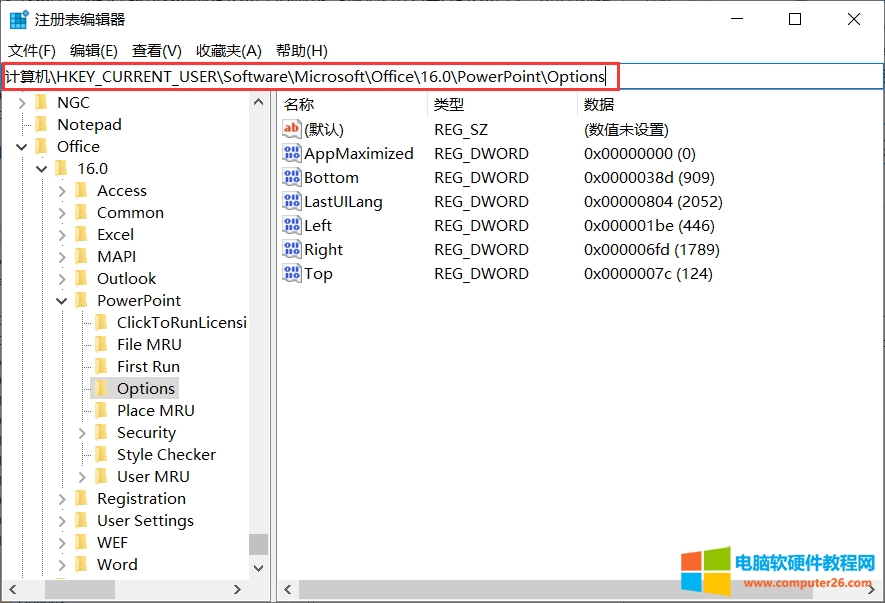
3、左侧点击 Options ,然后在右侧空白处,点击右键,新建一个 DWORD (32 位)值(D);
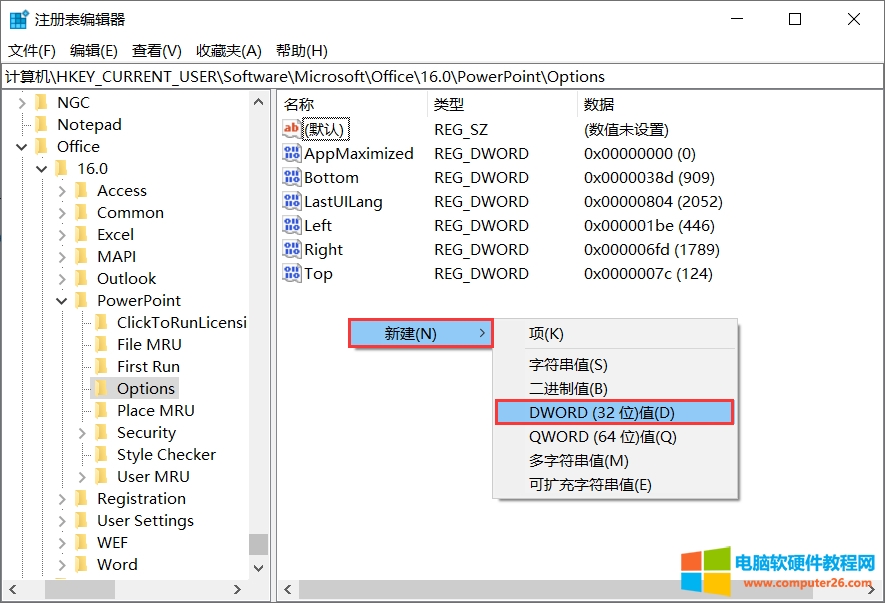
4、新建的这个值,命名为“ExportBitmapResolution”后双击打开,修改基数为“十进制”,修改数值为“300”,此值有最高限制 307,大约相当于 2K 分辨率,已经足够清晰了;
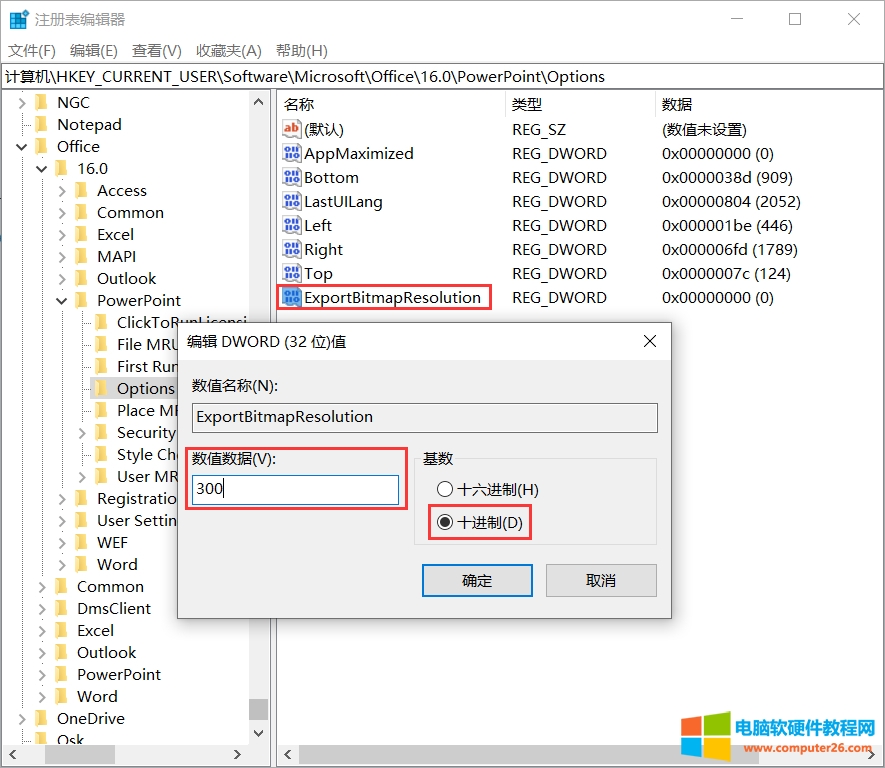
5、确定保存注册表后,重启电脑即可应用更改,这时保存 PPT 中的图片就会非常清晰了;
标签: PPT导出高清晰度图片
相关文章

在制作幻灯片时,许多人都会选择添加图片让幻灯片内容更生动,此时不免会有图片去背景的需求,毕竟去背景的图片可以让版面更有设计感。然而,如果手上没有专业的去背景软件,......
2022-12-04 208 PowerPoint快速去除图片背景 PPT快速去除图片背景
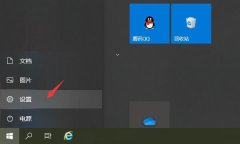
Microsoft 365是市面上常见的一款数字办公软件,我们在购买windows电脑时,系统都会默认帮我们安装Microsoft软件套餐。那么,我们可以自行卸载Microsoft 365吗?今天,小编就以Microsoft 365-z......
2022-07-19 439 Microsoft365
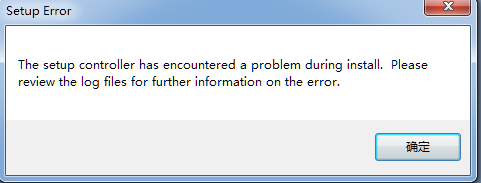
今天打开word时出现以下错误窗口: 在度娘上找了一下解决方案,原来每次打开word时都会启动一些无用的东西,找到这些东西的路径D:\Program Files\Common Files\microsoft shared\OFFICE12,删除或剪......
2022-08-22 205 office教程
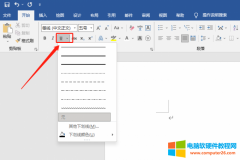
我们平时编辑合同的时候就需要用到word的下划线功能。很多小伙伴可能还不会在word中打空白下划线,今天的文章就来给大家介绍word空白下划线怎么打出来,word空白下划线怎么取消。......
2022-10-24 202 word空白下划线

垂直,是指一条线与另一条线成直角,这两条直线互相垂直。通常用符号表示。那么WPS/Word中几何垂直符号怎么打?这里,小编将分享几个方法给大家做参考。 垂直符号怎么打之拼音输......
2022-11-09 214 WPS输入几何⊥垂直符号 Word输入几何⊥垂直符号